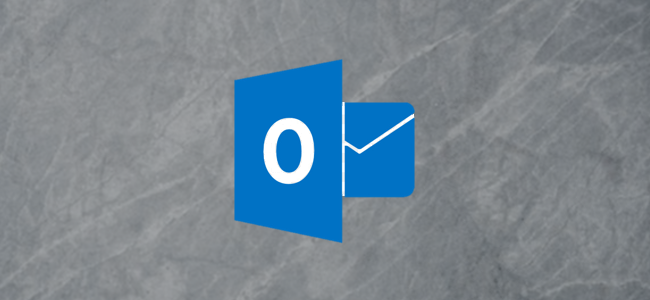אם אתה משתמש ב- Outlook כלקוח הדוא"ל שלך, ייתכן שתרצה לתזמן באיזו תדירות הוא בודק אם יש הודעות חדשות. היום אנו מראים לך כיצד לתזמן את התדירות שבה מתרחש שליחה / קבלה אוטומטית.
אם אתה עסוק במהלך היום ואתה זקוק להתמידבאמצעות הדוא"ל שלך, ייתכן שתרצה ש- Outlook יבדוק אם יש הודעות חדשות כל כמה דקות. להלן נראה כיצד לתזמן זאת ב- Office 2010, 2007 ו- 2003 לתיבת הדואר הנכנס העמוסה בה תרצה להמשיך ולעדכן את הדוא"ל החשוב שלך.
Outlook 2010
כדי לתזמן שליחה / קבלה אוטומטית ב- Outlook 2010, לחץ על הכרטיסייה קובץ ואז על אפשרויות.

חלון אפשרויות Outlook נפתח ... לחץ על מתקדם וגלול מטה אל שלח וקבל ולחץ על כפתור שלח / קבל.

בחלון שלח / קבל קבוצות תחת הגדרה לקבוצה "כל החשבונות" בדוק את הקופסא קבעו שליחה / קבלה אוטומטית כל… דקות. הוא מוגדר כ- 30 דקות כברירת מחדל ותוכל לשנות את הדקות לכל מה שתרצה שיהיה. אם אתה עסוק ורוצה להמשיך בהודעות שלך אתה יכול לרדת כמו כל דקה.

אתה יכול גם להגיע לקבוצות שלח / קבל על ידי בחירה בכרטיסייה שלח / קבל ברצועת הכלים ואז הגדר קבוצות שליחה / קבלה.
![sshot-2010-05-23- [00-43-13] sshot-2010-05-23- [00-43-13]](/images/microsoftoutlook/schedule-auto-send-amp-receive-in-microsoft-outlook_4.png)
Outlook 2007
כדי לבחור את מרווחי הזמן לשלוח / לקבל ב- Outlook 2007, פתח את Outlook ולחץ על אפשרויות כלים.

לחץ על הכרטיסייה הגדרת דואר, סמן את התיבה שליד שלח מיד כשהוא מחובר ואז הלחצן שלח / קבל.

כעת שנה את לוח הזמנים לשליחה / קבלה אוטומטית.

באפשרותך לגשת לחלק שלח / קבל קבוצות על ידי מעבר אל שלח / קבל> הגדרות שלח / קבל והגדרת קבוצות שלח / קבל.
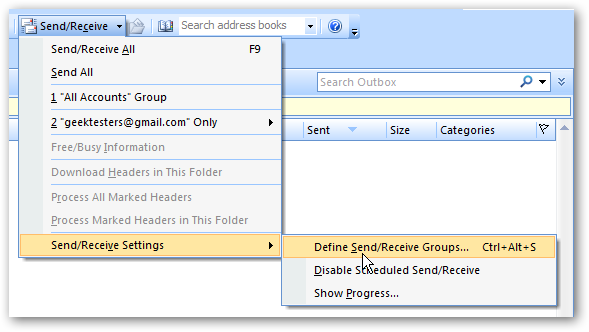
Outlook 2003
ב- Outlook 2003 לחץ על אפשרויות כלי ...

לחץ על הכרטיסייה הגדרת דואר ואז בדוק שלח מיד כשהוא מחובר, ואז כפתור שלח / קבל.
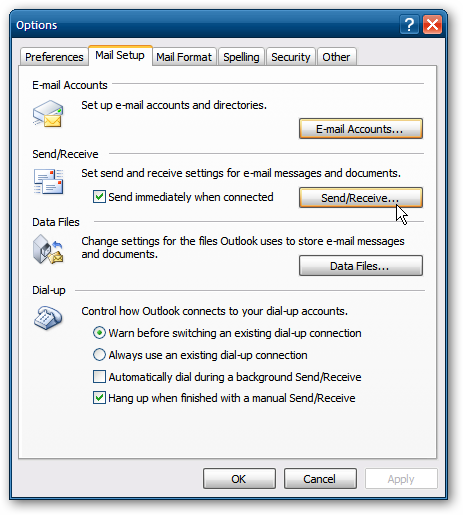
לאחר מכן קבע את משך הזמן בין ניסיונות שליחה / קבלה.

אם אתה חי מחוץ ל- Microsoft Outlook ורוצה להתעדכן בהודעות, הגדרת דקות השידור / קבלה אוטומטית תעדכן אותך.